
A volte provare a riprodurre una canzone in iTunes può diventare un calvario e non sto dicendo che sia difficile da ottenere, ma che iTunes può diventare pesante e chiedici in più di un'occasione che ci accreditiamo con il nostro ID Apple per autorizzare il nostro Mac, dato che non è autorizzato a riprodurre brani scaricati da iTunes Store, anche se non è vero e lo abbiamo già fatto prima, qualcosa davvero frustrante.
Se questo è il tuo caso e stai riscontrando questo tipo di bug durante la riproduzione di contenuti sul tuo Mac, con messaggi ripetitivi al riguardo, ci sono alcune cose che possiamo fare per evitare questa situazione.

La prima cosa che dobbiamo assicurarci è avere l'ultima versione di iTunes installato nel nostro sistema. Una volta verificato, accederemo al sistema con un account amministratore, poiché dovremo modificare alcuni aspetti che richiedono privilegi di amministratore quindi se non sei molto sicuro che il tuo utente abbia questo livello, puoi controllarlo in > Preferenze di Sistema> Utenti e gruppi
A quel punto possiamo andare al menu "Store" di iTunes e selezionare "Autorizza questo computer". Inseriremo il nostro ID Apple e la password e nel caso in cui il nostro utente non sia un amministratore, chiuderemo la sessione amministratore e torneremo alla nostra, essendoci assicurati prima hanno utilizzato l'ID corretto.
Se non siamo sicuri quali brani abbiamo acquistato con il nostro ID Apple, essendo possibile che siano stati acquistati con un altro ID, possiamo vederlo attraverso il file stesso. Per fare ciò selezioneremo la canzone, andremo nel menu File e faremo clic su Ottieni informazioni, lì vedremo l'ID assegnato, se è diverso da quello che pensavamo di dover ripetere l'operazione di autorizzazione ma questa volta con l'ID / password corretti.
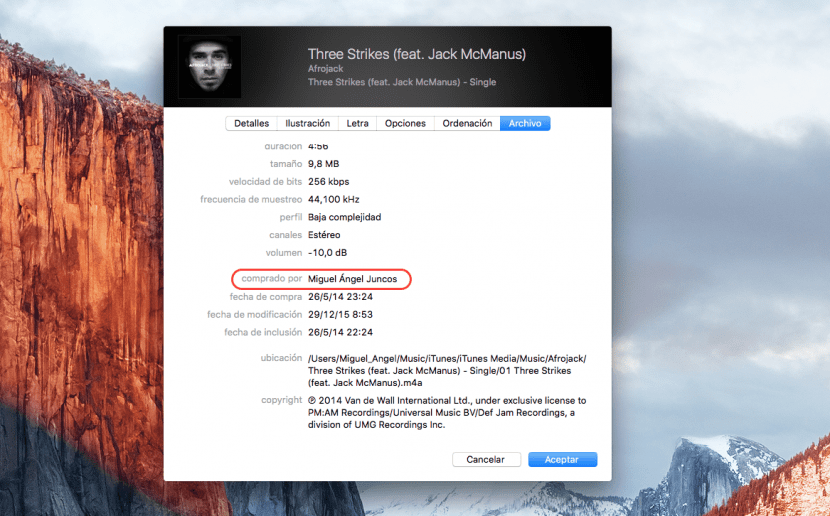
Se nessuna delle opzioni precedenti non funziona, potrebbe essere necessario eliminare i file che memorizzare le informazioni di autorizzazione. Se il file è stato danneggiato in qualche modo, eliminarlo costringerà iTunes a ricrearlo di nuovo, quindi eventualmente in questo modo potremo per continue richieste di autorizzazione.
Innanzitutto, chiuderemo tutte le applicazioni e apriremo una finestra del Finder. Faremo clic sulla parte superiore del menu "Vai" e sceglieremo "Vai alla cartella" digitando il seguente percorso:
/ Users / Shared / SC Info
Cercheremo la cartella SC Info e poi lo porteremo nel cestino per eliminarlo, ora quando apriamo iTunes dovrebbe chiederci nuovamente l'autorizzazione per iniziare a funzionare correttamente.